WordPress 웹 사이트의 403 금지 오류를 수정하는 방법
게시 됨: 2021-11-14웹 브라우징에 익숙한 사람이라면 누구나 403 Forbidden 오류 또는 기타 HTTP 상태 오류를 경험한 적이 있을 것입니다. 이러한 오류는 특히 귀하가 소유하고 운영하는 WordPress 웹사이트에 나타날 때 매우 실망스럽습니다. 자신의 호스팅을 설정하는 데 어려움을 겪었고 자신의 웹 사이트를 관리하는 방법을 알고 있을 때 갑자기 특정 페이지(또는 사이트 자체)가 잠겨 있는 것은 당혹스럽습니다.
고맙게도 403 Forbidden 오류는 수정할 수 있습니다. 이 기사에서는 403 오류가 무엇인지, WordPress 웹사이트에 오류가 표시되는 경우 어떻게 해야 하는지 설명합니다.
뛰어들자!
403 금지 오류란 무엇입니까?
403 Forbidden 오류는 액세스하려는 페이지 또는 웹사이트에서 서버가 기본적으로 사용자를 잠글 때 발생합니다. 일반적으로 이 오류는 사이트 액세스 권한에 문제가 있을 때 나타납니다. 웹사이트에서 문제가 발생하면 권한을 확인하고 오류를 유발할 수 있는 해결되지 않은 문제를 수정해야 합니다.
고맙게도 403 오류는 서버가 불량하다는 표시가 아닙니다. 로드하려는 페이지를 볼 수 있는 적절한 권한이 없을 때 표시됩니다. 일반적으로 이것은 WordPress 설치에서 사소한 오류를 수정해야 함을 의미합니다. 그리고 그 원인을 정확히 찾아내는 데 가장 많은 시간을 할애할 가능성이 더 큽니다. 수정은 종종 빠르고 간단합니다.
403 금지 오류가 발생하는 원인은 무엇입니까?
403 오류가 웹사이트에 표시되는 데에는 몇 가지 잠재적인 원인이 있습니다. 다음은 가장 일반적인 몇 가지입니다.
- WordPress 사이트의 백엔드에서 권한이 변경되었습니다.
- 당신의 . htaccess 파일이 손상되었습니다
- 웹사이트에 잘못된 플러그인이 설치되어 있습니다.
- 핫링크 보호가 제대로 구성되지 않았습니다.
- CDN에 문제가 있습니다.
WordPress 웹사이트에서 403 Forbidden 오류를 수정하기 전에 먼저 페이지를 새로고침하세요. 때때로 사이트에 일시적인 403 오류가 발생할 수 있습니다. 이 오류는 새로고침하면 쉽게 해결할 수 있습니다. 또는 철자가 틀리면 403 Forbidden 오류가 표시될 수 있으므로 올바른 URL을 입력했는지 확인하십시오. 사이트를 다시 로드하거나 URL을 다시 입력해도 도움이 되지 않으면 다음 단계로 이동합니다.
"403 Forbidden" 오류를 수정하는 방법(5가지 방법)
WordPress 사이트에 표시되는 403 Forbidden 오류를 수정하는 방법을 배울 준비가 되셨습니까? 이 문제를 해결하는 몇 가지 간단한 방법이 있습니다.
시작하기 전에 사이트를 백업해야 합니다. 최근에 사이트를 백업하지 않았다면 지금이 적기입니다. 이 수정 작업을 수행하는 동안 귀중한 시간과 데이터를 잃을 위험을 감수하고 싶지 않습니다. 운 좋게도 403 Forbidden 오류를 수정하는 것은 매우 간단하며 큰 문제를 일으키지 않을 것입니다. 그래도 준비하는 것이 좋습니다. WordPress 사이트를 백업하는 데 도움이 필요한 경우 쉽게 백업 플러그인을 사용할 수 있습니다.
옵션을 살펴보겠습니다.
1. 파일 권한 확인
403 Forbidden 오류는 사이트 서버가 액세스를 거부하고 있음을 의미하므로 적절한 파일 권한이 부족할 수 있습니다. 이러한 이유로 FTP를 통해 파일 권한을 조사하여 문제 해결을 시작하는 것이 좋습니다. 파일에 액세스하려면 FTP 파일 관리자, 호스트의 cPanel 파일 관리자 또는 WordPress 파일 관리자 플러그인이 필요합니다. 이 가이드에서는 FileZilla를 사용합니다.
FTP 서버에 로그인한 다음 WordPress 설치 폴더로 이동합니다. 적절한 폴더(여기에 있는 폴더의 이름은 public_html )를 두 번 클릭하면 이 폴더에 액세스할 수 있습니다.
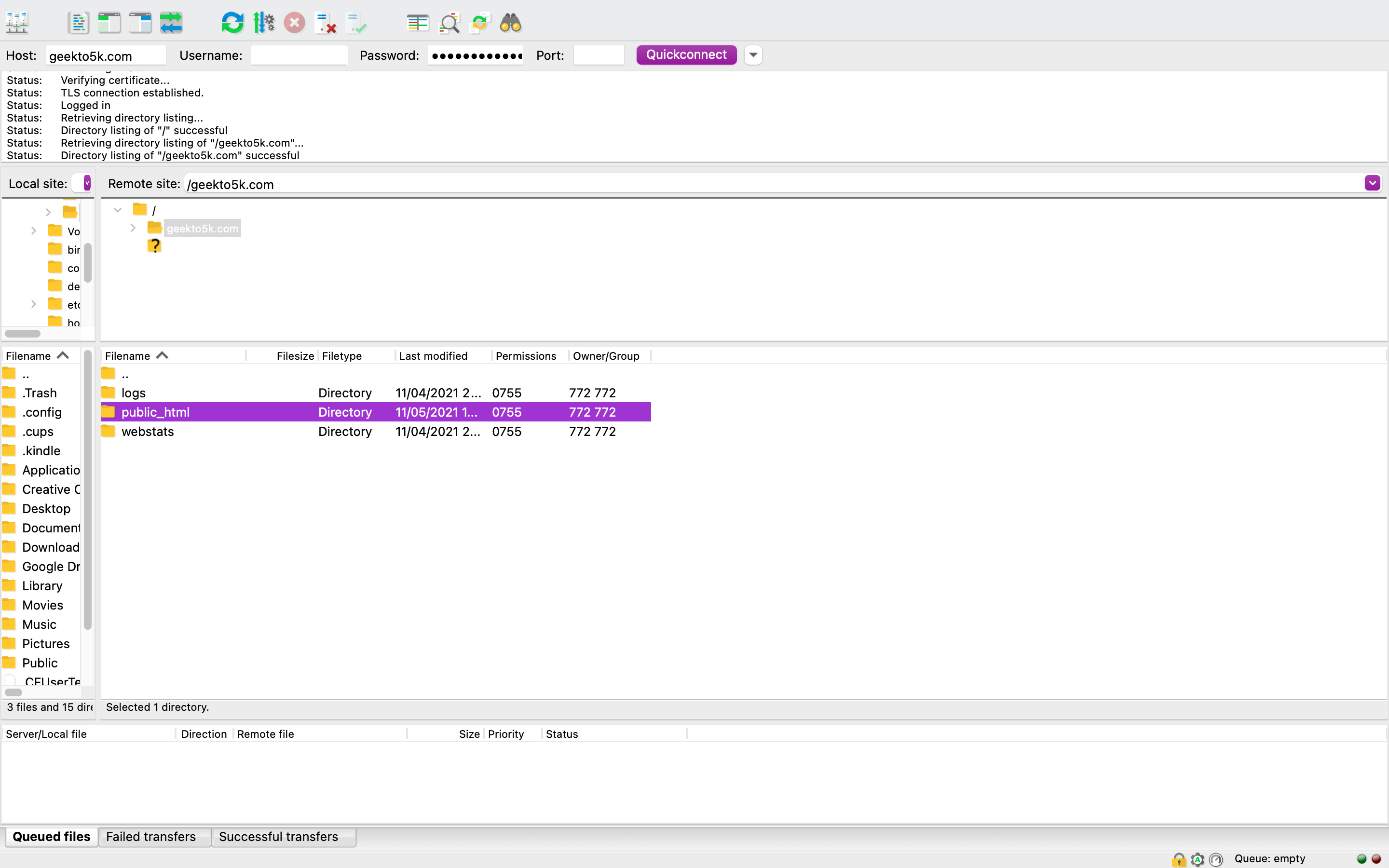
public_html 폴더에는 사이트의 백본을 구성하는 파일과 폴더가 있습니다. 이러한 각 파일에는 각 파일과 상호 작용할 수 있는 사용자 및 방법을 나타내는 특정 숫자 값과 함께 고유한 권한 설정이 있습니다. 예를 들어 모든 WordPress 디렉토리의 기본 설정은 755 또는 750입니다. 개별 파일의 권한은 644 또는 640이어야 합니다. 단, wp-config.php 는 440 또는 400으로 설정해야 합니다.
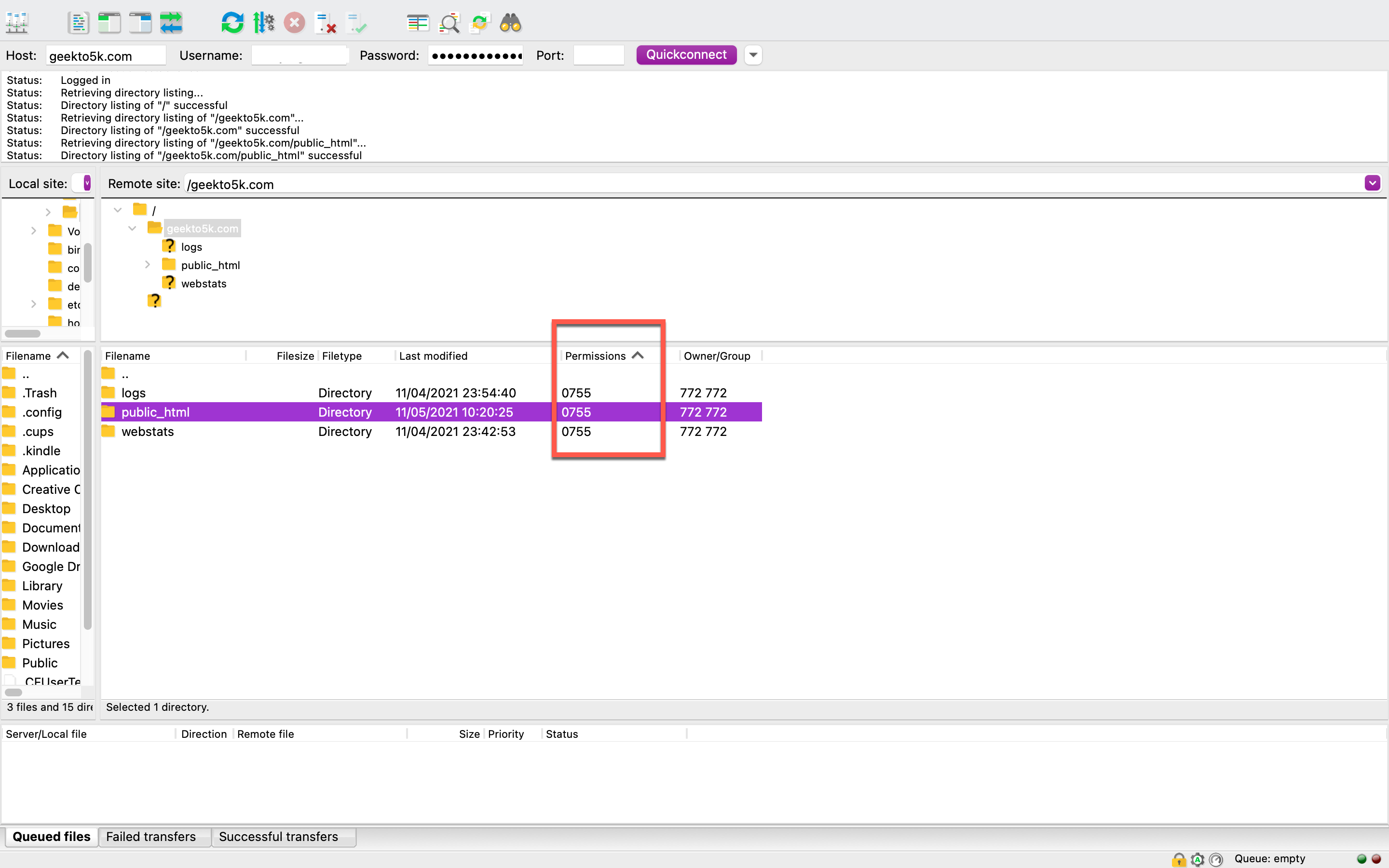
권한을 변경하는 것은 심각한 문제이며 잘못 조정하면 웹사이트가 잠재적으로 손상될 수 있음을 명심하십시오. 더 이상의 403 Forbidden 오류를 완화하고 방지하려고 하므로 극도의 주의를 기울여 진행하십시오.
숫자 값은 무엇을 의미합니까?
WordPress 웹 사이트 파일 및 디렉토리에 할당하는 숫자 값 코드에는 특정 의미가 있으며 755 및 644가 기본값인 이유가 궁금할 수 있습니다. 각 코드는 웹사이트에 액세스할 때 사용자와 그룹이 갖는 특정 권한을 나타냅니다.
예를 들어 755는 모든 사용자가 사이트의 파일을 실행(액세스 및 열기)하고 읽을 수 있지만 파일에 쓸 수 있는 유일한 개인은 소유자임을 의미합니다. 644 숫자 값은 모든 사용자가 파일을 읽을 수 있지만 소유자만 파일을 수정하거나 쓸 수 있음을 의미합니다. 잘못된 숫자 값을 사용하면 의도하지 않게 제3자에게 액세스할 수 있으므로 웹 사이트가 악의적인 공격에 취약해질 수 있습니다. 그렇기 때문에 여기에 나열된 정확한 코드를 준수하는 것이 중요합니다.
디렉터리, 하위 디렉터리 및 파일에 대한 권한을 재설정하는 방법
파일 권한이 755(또는 750)에서 다른 값으로 변경된 것을 발견하면 해당 원래 값을 수동으로 복원해야 합니다. 이것이 403 Forbidden 오류의 근본인 경우 문제를 수정해야 합니다.
웹사이트에 다시 액세스할 수 있도록 권한을 수정하겠습니다. 디렉토리 및 하위 디렉토리의 권한을 재설정하려면 웹사이트의 기본 디렉토리 폴더를 마우스 오른쪽 버튼으로 클릭하고 파일 권한을 선택하십시오.
다음 창이 화면에 표시됩니다.
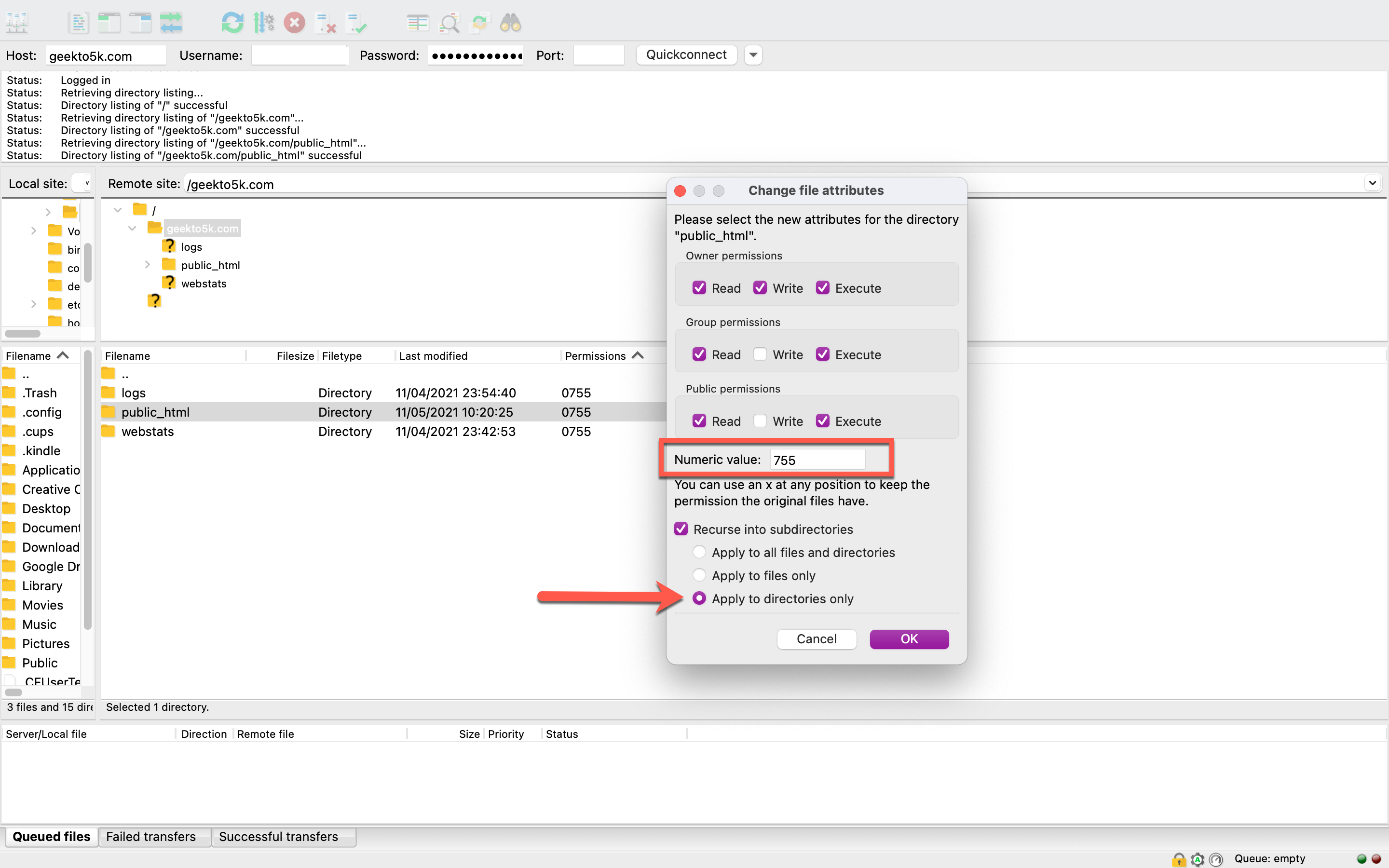
거기에서 숫자 값이라는 상자에 755를 입력합니다. "Recurse into subdirectories" 상자에 체크 표시를 한 다음 "Apply to directory only" 옵션을 선택합니다. 확인을 클릭하여 변경합니다.
디렉토리와 하위 디렉토리에 대한 권한을 재설정했으므로 이제 파일에 대해 재설정해야 합니다. 폴더를 다시 마우스 오른쪽 버튼으로 클릭하고 파일 권한을 선택합니다. 숫자 값 상자에 644 또는 640을 입력합니다. "하위 디렉터리로 재귀" 및 "파일에만 적용"을 선택합니다. 그런 다음 확인을 클릭합니다.
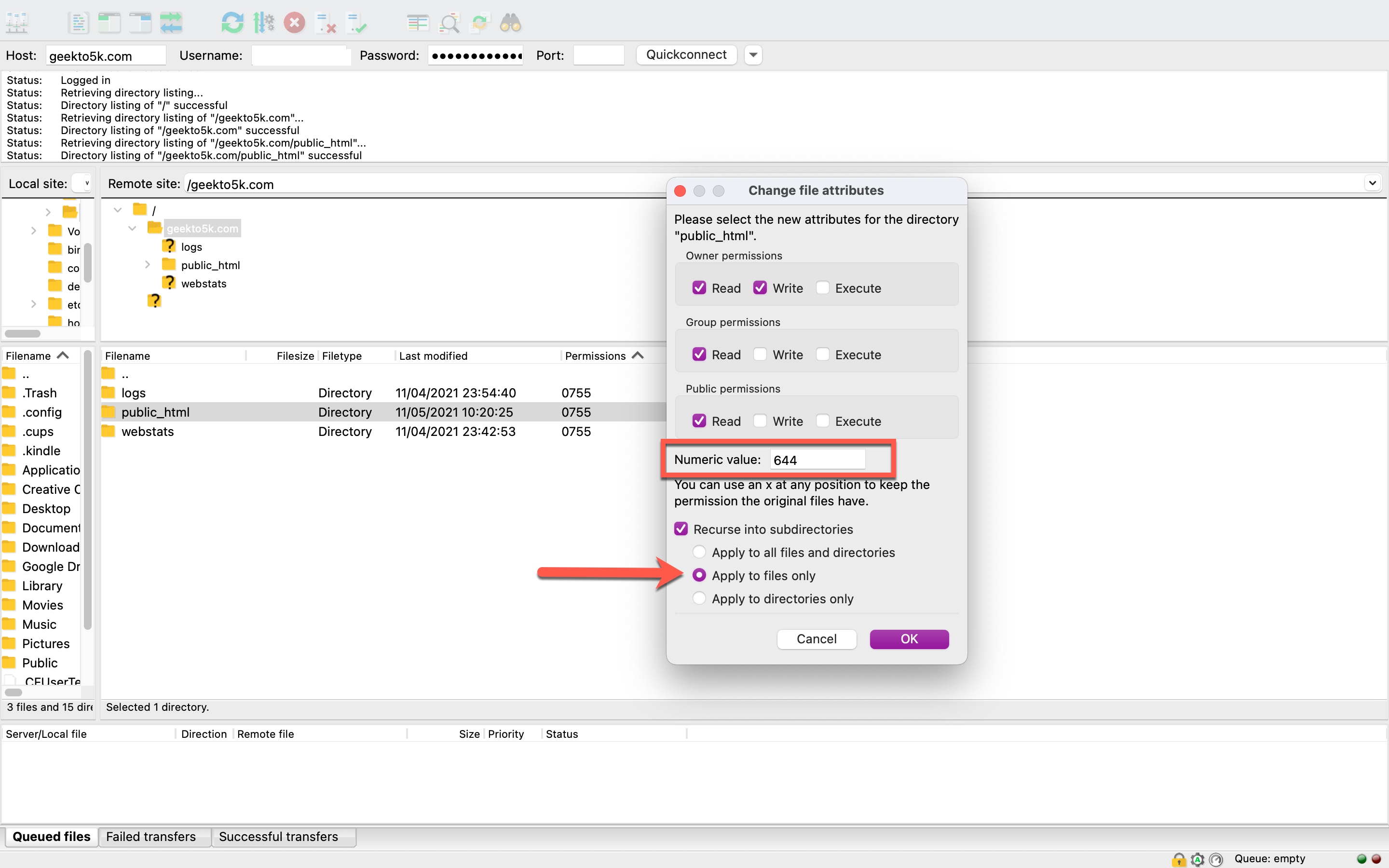
마지막으로 WordPress 설치 폴더를 열고 wp-config.php 파일을 찾아야 합니다. 파일 권한을 마우스 오른쪽 버튼으로 클릭한 다음 숫자 값 상자에 440 또는 400을 입력합니다. 계속하려면 확인을 클릭하세요. 모든 변경 사항이 적용되었는지 확인하기 위해 폴더 내부를 빠르게 검사합니다.


이제 사이트의 기능을 다시 테스트할 시간입니다. 403 Forbidden 오류가 발생한 페이지를 방문하십시오. 사이트가 올바르게 로드되면 문제가 해결된 것입니다! 그러나 여전히 403 오류가 발생한다면 다른 근본적인 문제가 있을 수 있습니다. 다음 옵션으로 넘어 갑시다.
2. 귀하의 . htaccess 파일
손상된 . htaccess 파일로 인해 사이트에 403 Forbidden 오류가 표시될 수 있습니다. 그것이 문제의 근본이라면 빠르고 쉽게 해결할 수 있습니다.
FTP 클라이언트 내에서 WordPress 루트 디렉터리로 다시 이동합니다. 그 곳이 . htaccess 파일이 저장되며 목록에서 가장 먼저 볼 수 있는 개별 파일일 수 있습니다. 작업을 수행하기 전에 파일을 백업하십시오. 그것을 마우스 오른쪽 버튼으로 클릭하고 다운로드를 선택하면 파일이 로컬 파일 디렉토리에 표시됩니다.
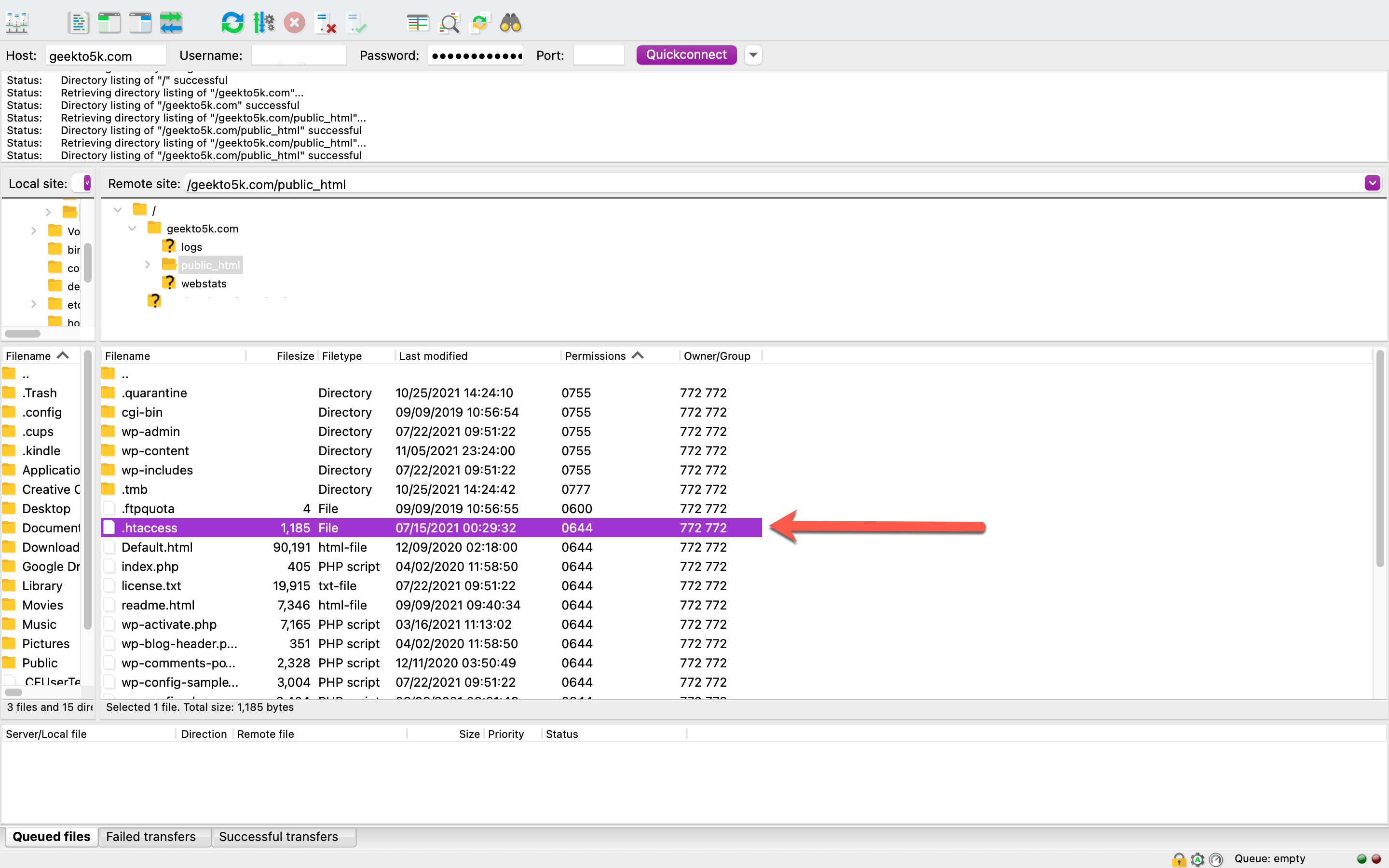
의 사본을 확인하십시오. htaccess 가 성공적으로 컴퓨터에 저장되었습니다. 완료되면 FTP 클라이언트로 돌아가서 . 거기에 htaccess .
파일을 삭제한 후 사이트에서 403 Forbidden 오류가 발생한 페이지에 액세스를 시도합니다. 오류가 지속되면 귀하의 . htaccess 파일이 문제가 아니었습니다. 이 경우 FTP를 통해 컴퓨터에 저장한 백업을 다시 업로드하기만 하면 됩니다. 올바른 위치에 놓이도록 WordPress 루트 디렉토리를 선택했는지 확인하십시오.
403 Forbidden 오류가 더 이상 표시되지 않으면 . htaccess 파일이 손상되었습니다. 이 경우 새로운 것을 생성하기를 원할 것이고 그것은 쉽게 할 수 있습니다. WordPress 대시보드에 로그인하고 설정을 클릭하고 영구 링크를 선택하기만 하면 됩니다.
영구 링크 설정에 대한 최근 변경으로 인해 403 오류가 시작되었을 수 있습니다. 저장을 클릭하면 변경 사항을 . htaccess 파일. 삭제한 경우 . htaccess , 403 오류를 테스트하기 위해 했던 것처럼 저장을 클릭하면 새로운 . htaccess 파일이 자동으로 생성됩니다.
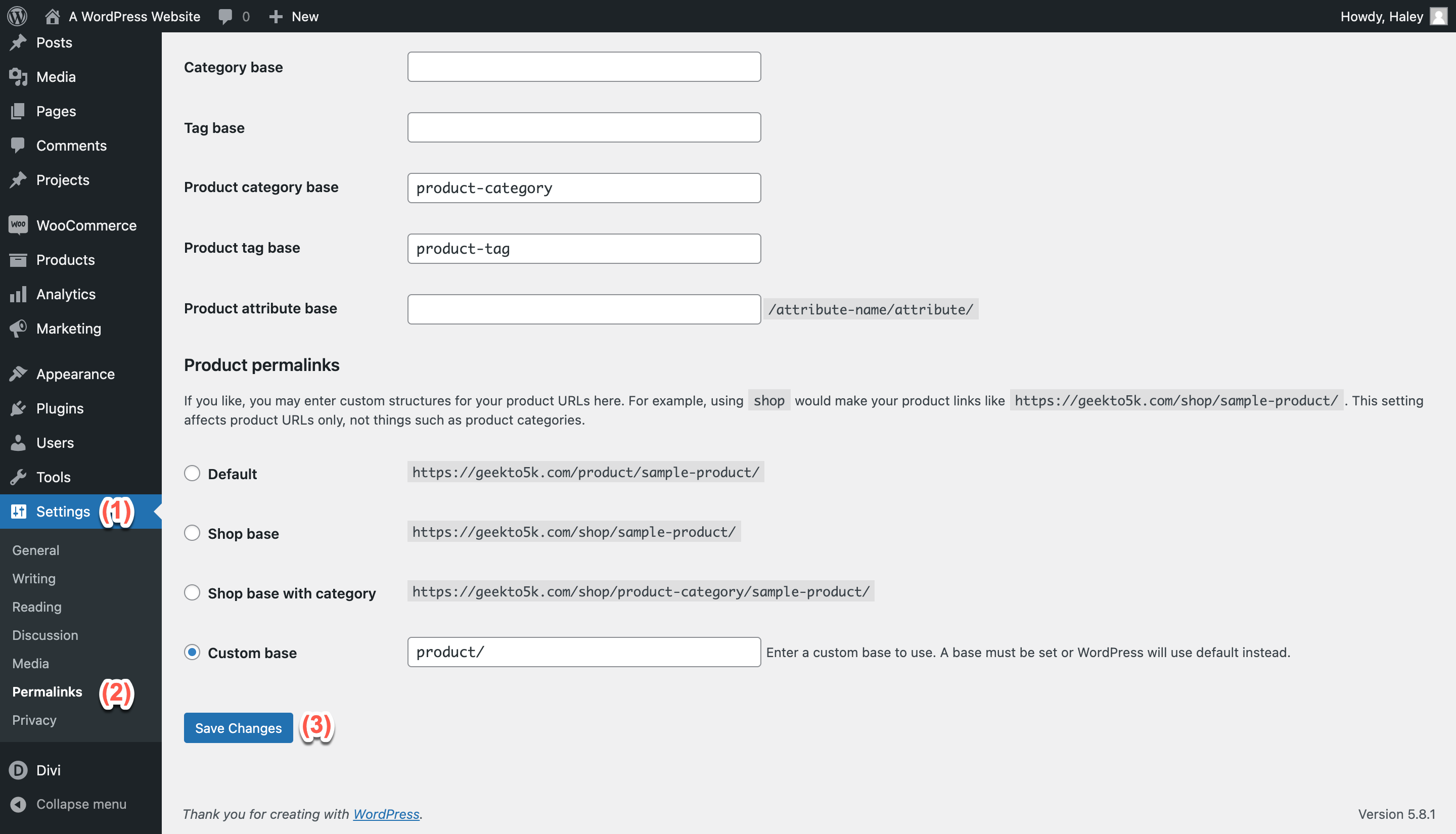
그 방법으로 문제가 해결되었습니까? 대박! 그렇지 않은 경우 다른 옵션을 시도해 보겠습니다.
3. 플러그인 비활성화/재활성화
파일 권한을 확인하거나 . htaccess 파일? 괜찮아요. 플러그인에 문제가 있을 수 있습니다. 플러그인에 호환성 문제가 있거나 손상된 경우 사이트에서 403 Forbidden 오류가 발생할 수 있습니다.
플러그인에 문제가 있는지 확인하는 것은 간단하며 고맙게도 플러그인을 한 번에 하나씩 비활성화할 필요가 없습니다. 대신 한 번에 모두 비활성화할 수 있습니다. 프로세스가 훨씬 빠르기 때문에 WordPress의 플러그인 메뉴를 사용하는 것보다 FTP를 통해 플러그인을 비활성화하는 것이 좋습니다.
FTP 클라이언트로 돌아가서 기본 WordPress 디렉토리에서 플러그인 폴더를 찾으십시오. 모든 플러그인을 한 번에 비활성화하려면 폴더의 이름을 바꾸면 됩니다. plugins.old 또는 plugins.deactivated 와 같은 이름으로 이름을 바꾸는 것이 좋습니다.
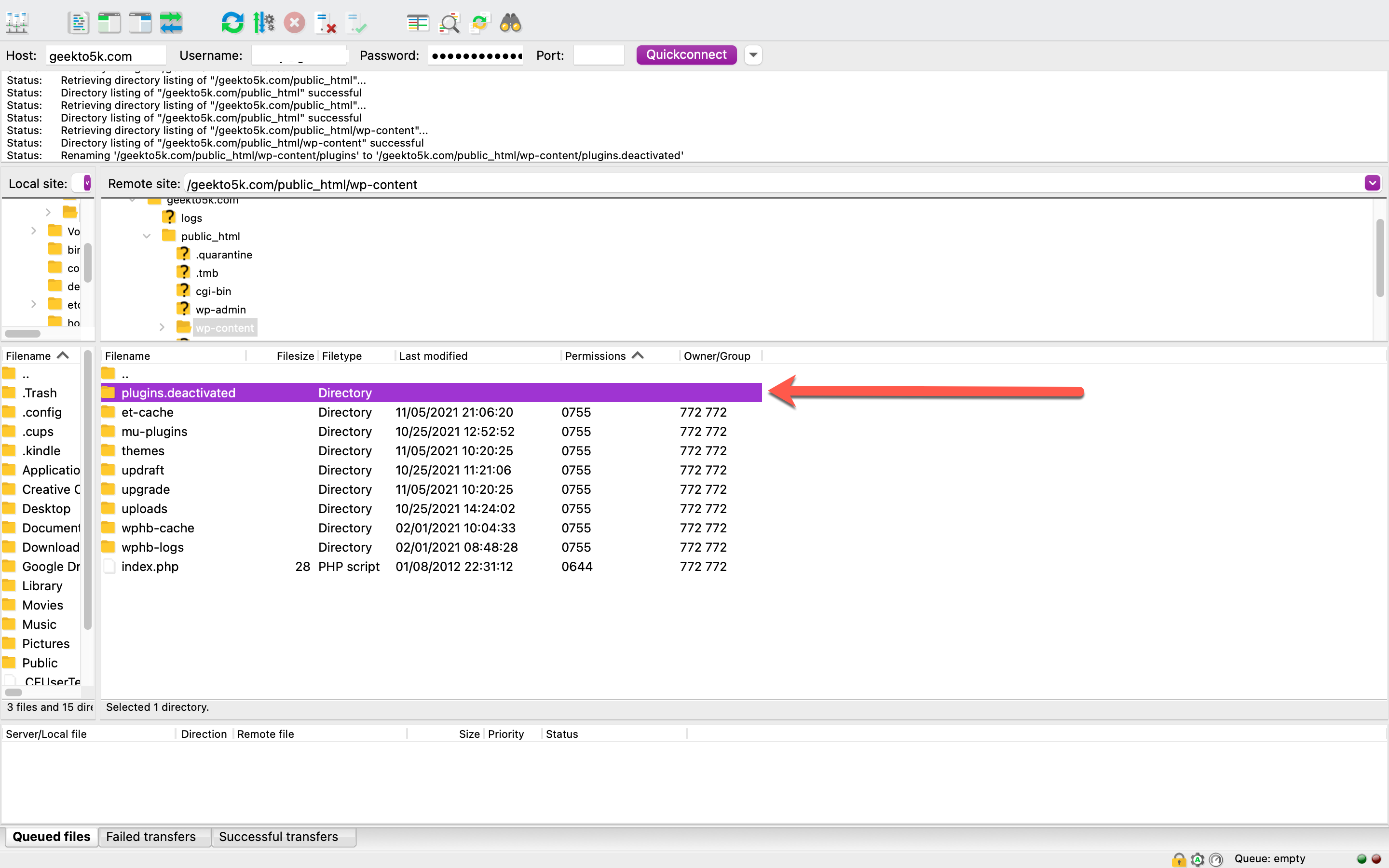
플러그인 폴더의 이름을 바꾸면 WordPress에서 플러그인을 찾을 수 없습니다. 폴더 이름을 변경했으면 웹사이트로 돌아가 오류가 계속 나타나는지 확인하세요. 그것이 사라지면 사이트를 혼란에 빠뜨리는 잘못된 플러그인이 있음을 의미합니다. 그런 다음 정확히 어떤 플러그인으로 인해 문제가 시작되었는지 문제를 해결할 수 있습니다.
플러그인 문제를 해결하려면 플러그인 디렉토리로 이동하여 기본 디렉토리에서 했던 것처럼 한 번에 하나씩 각 폴더의 이름을 바꿉니다. 개별 플러그인을 비활성화하기 위해 폴더 이름을 변경할 때마다 사이트를 새로고침하세요. 403 오류를 일으킨 문제가 되는 플러그인을 찾을 때까지 프로세스를 반복합니다.
플러그인을 비활성화해도 403 오류를 해결하는 데 도움이 되지 않으면 다른 옵션으로 이동하겠습니다.
4. 사이트의 핫링크 보호 구성 살펴보기
CDN(콘텐츠 전송 네트워크) 공급자 또는 웹 사이트 호스트가 핫링크 보호를 제공합니까? 이 보호 형식은 다른 사람들이 귀하의 파일에 핫링크하지 못하도록 합니다. 즉, 미디어 파일에 연결하여 웹사이트에 표시하는 동시에 호스팅된 공간에서 해당 미디어를 직접 가져오기 때문에 자체 대역폭을 사용할 필요가 없습니다.
핫링크 수정이 잘못 구성된 경우 사이트에 표시되지 않아야 하는 403 금지 오류가 표시될 수 있습니다. 보다 기술적인 수정 사항이므로 이 문제에 대해 사이트 호스트에게 문의하세요.
5. 잠시 동안 CDN 비활성화를 고려하십시오.
위의 모든 해결 방법을 시도했지만 웹 사이트에 403 오류가 계속 표시되면 CDN에 문제가 있을 수 있습니다. 이러한 서버 네트워크에는 귀하의 사이트가 중복되어 있으므로 전 세계 사용자에게 더 나은 성능을 제공할 수 있습니다. 잠시 동안 CDN을 비활성화하여 403 Forbidden 오류가 해결되는지 확인할 수 있지만 위의 네 번째 옵션과 마찬가지로 웹 호스트에 도움을 요청하는 것이 도움이 될 수 있습니다. CDN을 직접 비활성화할 수는 있지만 해당 옵션은 모든 사이트 소유자가 사용할 수 있는 것은 아닙니다.
결론
403 Forbidden 오류는 처음에는 직면하기 어려운 문제일 수 있지만 일반적으로 처리하기 쉬운 문제입니다. 자신의 WordPress 웹 사이트에서 이 문제가 발생하면 이 단계를 참조하여 직접 해결할 수 있습니다.
간단히 요약하자면 다음은 403 오류를 수정하기 위해 살펴볼 수 있는 옵션입니다.
- 파일 권한 검사(FTP 클라이언트 사용 권장)
- 당신의 . htaccess 파일
- 플러그인을 비활성화한 다음 다시 활성화하십시오.
- 웹사이트의 핫링크 보호 구성을 확인하십시오.
- 짧은 기간 동안 CDN 비활성화를 고려하십시오.
403 Forbidden 오류로 인해 WordPress 사이트가 잠긴 적이 있습니까? 있었다면 어떻게 문제를 해결했습니까? 여러분의 의견을 듣고 싶습니다. 댓글을 남겨서 알려주세요.
Oleg and Polly의 기사 썸네일 이미지 / Shutterstock.com
